英雄联盟LOL这么多年深受广大玩家喜爱,而且各大平台上更不乏游戏精彩视频集锦,更有一些视频创作者通过小视频一鸣惊人。那么,这些精彩的游戏视频是怎么制作出来的呢?你离他们只是缺了这个工具而已。
今天,小编给大家推荐的这个好用的视频制作工具软件,就是【蜜蜂剪辑】,这可是一款全能型的视频剪辑软件,录屏视频编辑一站式搞定,而且操作也非常的简单,界面简洁一看就会,各种视频效果功能轻松就能做出各种创意视频,而LOL游戏视频的制作也不在话下,接下来,我们就一起来从录制视频到后期制作一一道来,以下就是详细介绍一下。
一、录制游戏视频
第一步,当然是先把事先已经安装好的蜜蜂剪辑软件打开,选择一个合适屏幕比例,小编这里选的是【16:9】。
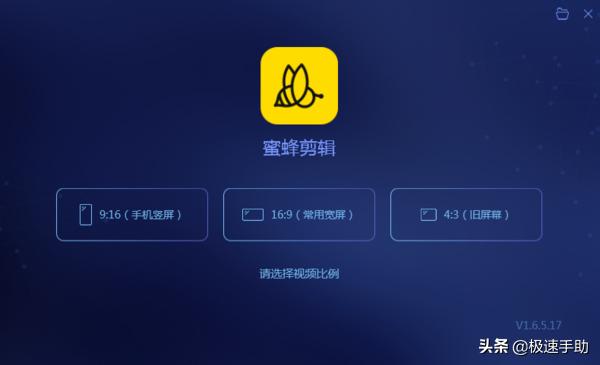
第二步,进入主页之后,在页面上方有一个【录制】按钮,没错点它,在下拉菜单中点击【录制电脑屏幕】,这时候软件就会自动打开一个【在线录制屏幕】的窗口。
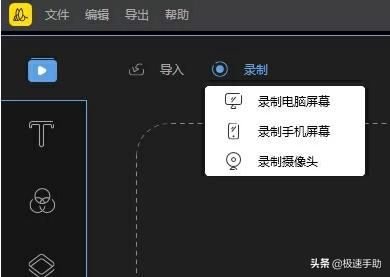
第三步,在录制视频之前也可以选择点击右上角的【登录】按钮,登录软件之后,录制视频就不限时长了。
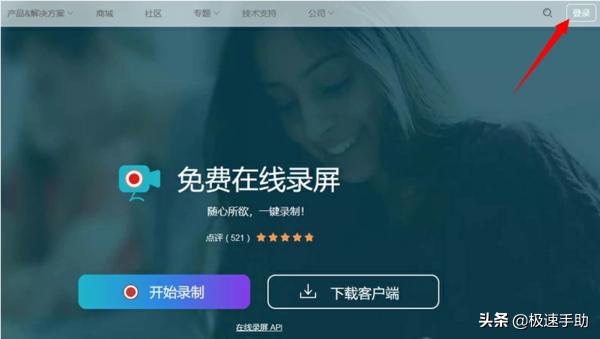
第四步,在录屏的【悬浮窗】里还可以选择录制的【屏幕】或者【摄像头】,【声音】选项需要勾选【系统声音】和【麦克风】,这样就可以边录制游戏画面边进行的激情的解说,是的视频效果更佳。
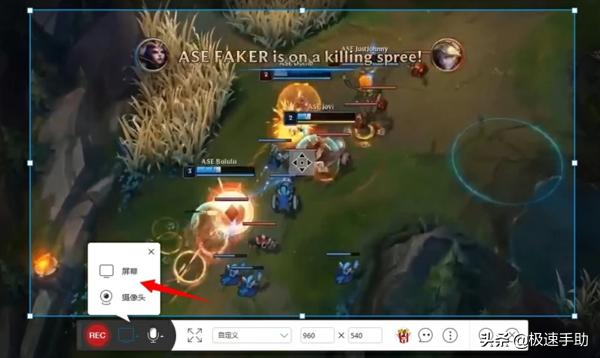
第五步,视频录制完之后,点击【保存】按钮,把录制好的视频文件保存到本地就可以了。

二、游戏视频后期制作
第一步,在蜜蜂剪辑页面上的【录制】按钮旁边还有个【导入】按钮,点它然后选择【导入文件】就可以把刚才录制好的视频文件加进来,当然也可以用拖拽的方式把视频加进来。
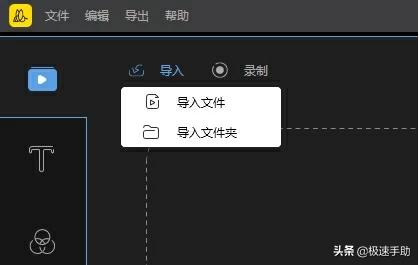
第二步,等视频上传成功后,素材区的视频文件拖到【第一条轨道】上,然后拖动【播放指针】到需要剪切的位置即可,再选中视频,点击【分割】按钮就可以把一段视频拆分成片段了。
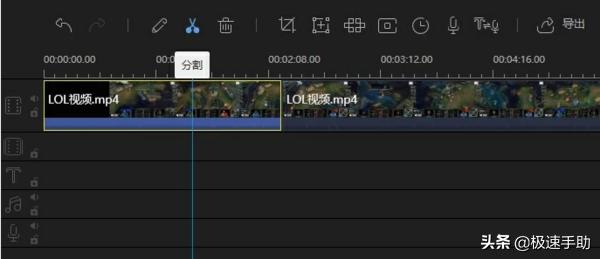
第三步,经过多次对视频进行分割后,把不需要的视频时间段删除即可,点击【垃圾箱】按钮进行删除。
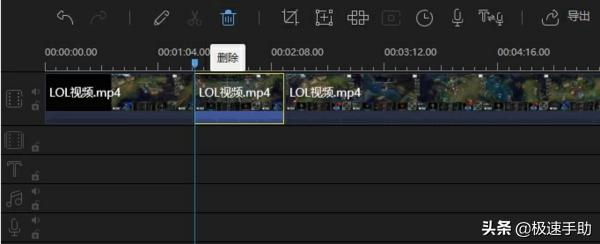
第四步,双击视频片段还可以对视频进行调速,加快游戏比赛节奏。
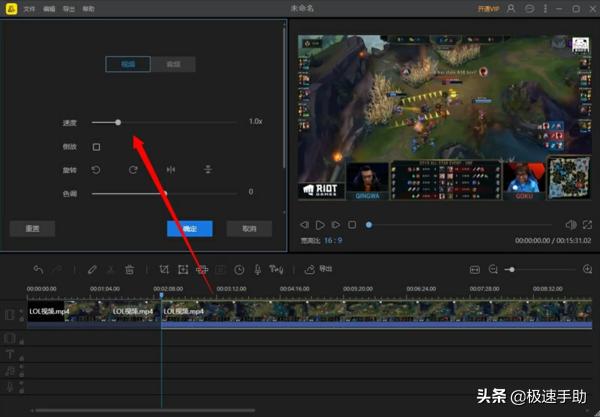
第五步,还可以给视频添加背景音乐,只要把事先准备好的音频文件导入进来,把音频文件拖到音乐轨道上就可以了, LOL视频的背景音乐就添加好了。

第六步,视频剪辑完之后,当然是需要保存的,要不然可不就白做了。点击页面工具栏上的【导出】按钮,选择保存位置保存好就可以了。
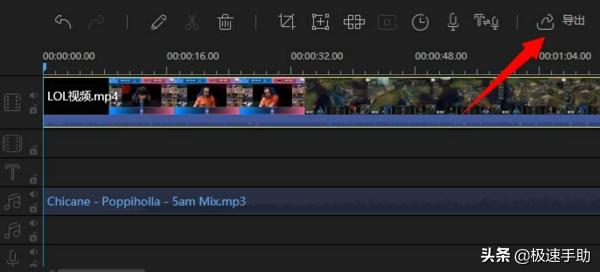
好了,以上就是LOL游戏视频的制作全过程了,小编只是粗略的说了一下方法,要想做出精彩独特的游戏视频,还需要细细打磨编辑才行,方法都在这里了,剩下的就是自己创意了,感兴趣的小伙伴赶快上手试一下吧。
)

)

)

)


)

)

)



)

)